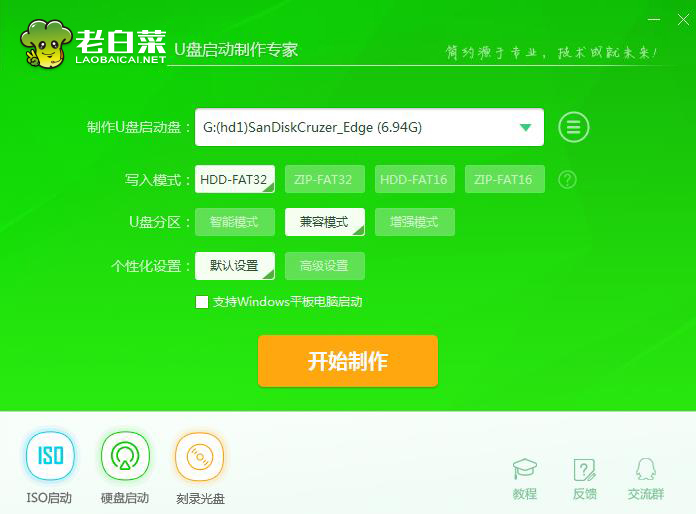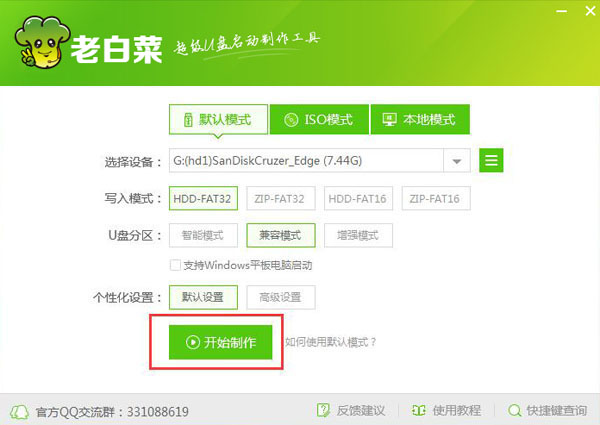电脑怎么做系统,怎么自己在家做系统
来源:www.laobaicai.net 发布时间:2021-10-09 14:05
做系统有三种方法,分别是光盘方法、U盘安装以及硬盘解压方法,最简单的是u盘安装系统的方法,接下来小编跟大家介绍怎么自己在家做系统的方法
一、操作准备:
1、系统iso文件下载
2、制作好老白菜u盘启动盘(老白菜u盘启动盘制作步骤)
二、自己在家做系统步骤如下
1、将u盘启动盘插入usb接口,重启电脑进入老白菜菜单界面,然后按方向键“↓”选择“【02】老白菜 WIN8 PE标准版(新机器)”,回车键进入,如图所示:
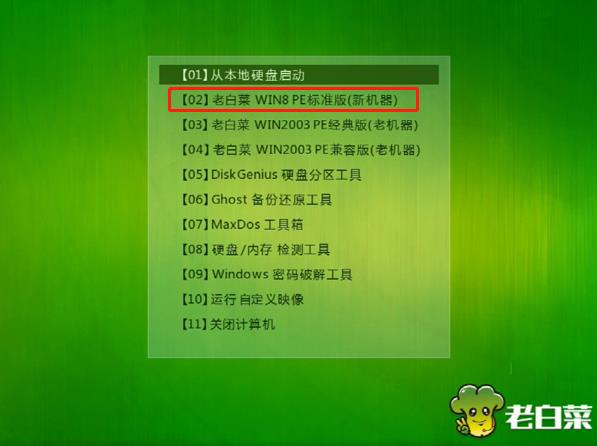
2、进入老白菜pe界面后,会自动弹出“老白菜PE装机工具”,我们在下拉菜单中选择ghost win10系统安装包,接着选择系统盘,点击“确定”,如图所示:
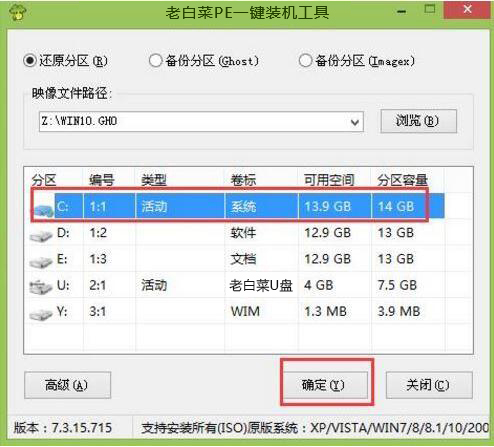
3、然后,我们只需等待系统释放完成,如图所示:
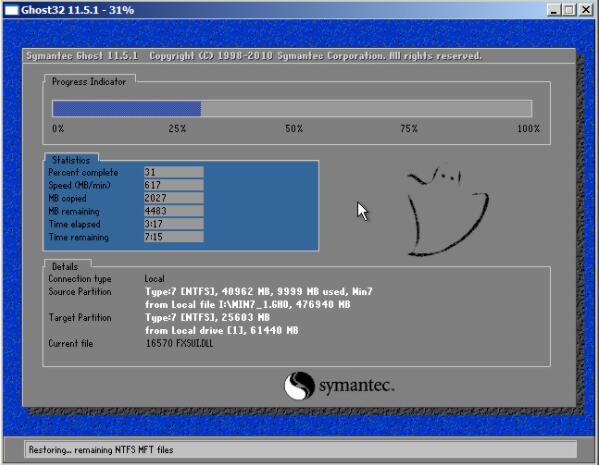
4、等待系统释放完成后,重启电脑,等待系统设置完成我们就以使用win10系统了,如图所示:
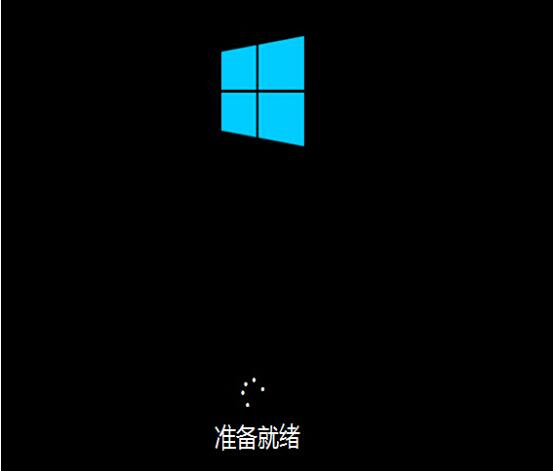
下一篇:一键重装系统哪个干净
推荐阅读
"系统一键重装哪个软件好"
- 一键重装系统哪个干净 2021-12-28
- 系统重装不了的原因 系统重装不了怎么办 2021-10-09
- 怎么把u盘做成启动盘 2021-09-23
- 怎么使用u盘启动盘重装系统 2021-09-23
系统u盘制作软件哪个好用
- 哪个u盘pe软件纯净 2021-09-08
- u盘装机制作软件哪个比较好 2021-09-07
- 华硕畅370 tp370ql笔记本使用老白菜u盘安装win10系统教程 2019-04-20
- 惠普elitebook 828 g3笔记本使用老白菜u盘安装win7系统教程 2019-04-18
老白菜下载
更多-
 老白菜怎样一键制作u盘启动盘
老白菜怎样一键制作u盘启动盘软件大小:358 MB
-
 老白菜超级u盘启动制作工具UEFI版7.3下载
老白菜超级u盘启动制作工具UEFI版7.3下载软件大小:490 MB
-
 老白菜一键u盘装ghost XP系统详细图文教程
老白菜一键u盘装ghost XP系统详细图文教程软件大小:358 MB
-
 老白菜装机工具在线安装工具下载
老白菜装机工具在线安装工具下载软件大小:3.03 MB